Le 16 migliori pratiche e suggerimenti per la sicurezza di WordPress per il 2025
Pubblicato: 2024-11-15Hai mai sentito dire che ogni anno 4.700.000 siti WordPress sono vittime di attacchi hacker?
WordPress è noto per essere un sistema di gestione dei contenuti (CMS) relativamente sicuro, ma a causa della sua popolarità è anche fortemente preso di mira dagli hacker. Se il tuo sito diventa il bersaglio di un attacco, ciò potrebbe danneggiare la tua reputazione e influenzare le tue prestazioni di vendita. Salvaguardare il tuo sito Web WordPress è essenziale per mantenere la fiducia e la lealtà dei tuoi clienti.
In questa guida imparerai:
- I 7 rischi per la sicurezza di WordPress più frequenti che il tuo sito web deve spesso affrontare.
- Le 16 migliori pratiche di sicurezza di WordPress per salvaguardare il tuo sito web.
- Cosa fare se vieni hackerato.
I 7 principali problemi di sicurezza di WordPress
Per prima cosa: quali sono i diversi problemi di sicurezza che colpiscono WordPress? Secondo Jetpack, credenziali utente deboli e plugin obsoleti sono i principali punti di ingresso per gli hacker, ma c'è di più. Abbiamo elencato di seguito le 7 principali minacce alla sicurezza che i siti WordPress devono affrontare oggi, con statistiche ed esempi reali.
1. Vulnerabilità nei plugin
Se utilizzi plug-in inattivi o obsoleti sul tuo sito Web WordPress, ricorda che potrebbero non includere gli ultimi aggiornamenti di sicurezza forniti dagli sviluppatori. Gli sviluppatori di temi e plugin rilasciano spesso aggiornamenti per risolvere le vulnerabilità, ma il mancato utilizzo delle versioni potrebbe esporre il tuo sito ad attacchi.
Statistiche:
- Secondo una recente analisi di Patchstack, il 97% dei problemi di sicurezza di WordPress sono causati dai plugin.
- Inoltre, MelaPress ha scoperto che solo il 30% degli utenti di WordPress ha attivato gli aggiornamenti automatici sui propri siti web.
Esempio: nel 2023 sono stati scoperti seri problemi in plugin come WP Fastest Cache e Essential Add-ons per Elementor. Gli sviluppatori hanno invitato gli utenti ad aggiornare alla versione più recente il prima possibile.
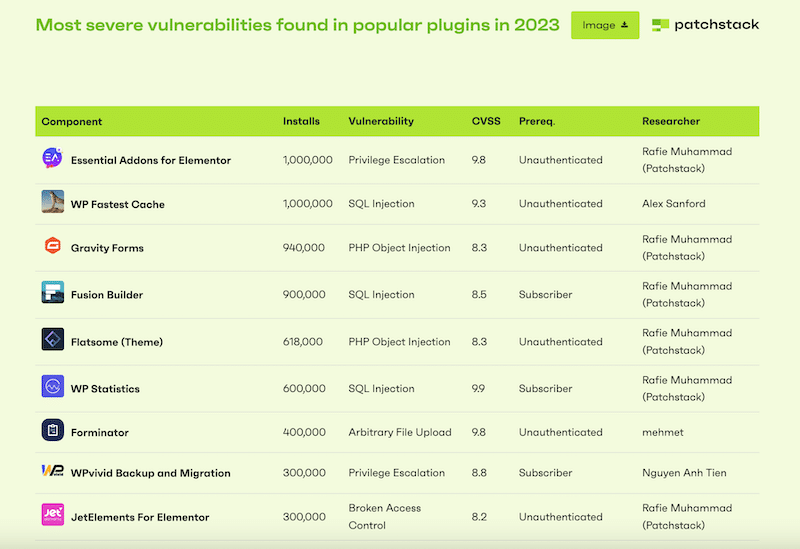
2. Attacchi di forza bruta (password deboli)
Gli attacchi di forza bruta comportano ripetuti tentativi di accesso per indovinare le password finché l'hacker non riesce ad accedere al tuo sito. Usano bot che combinano migliaia di combinazioni diverse di nomi utente e password finché non trovano quella giusta.
Statistiche: secondo uno studio di Melapress, il 41% degli utenti che rispondono a WordPress non utilizza l'identificazione a due fattori (2FA) o una password sufficientemente complessa.
Esempio: questi bot potrebbero trovare una password come "ADMIN123" in pochi secondi e garantire l'accesso non autorizzato all'intero sito web.
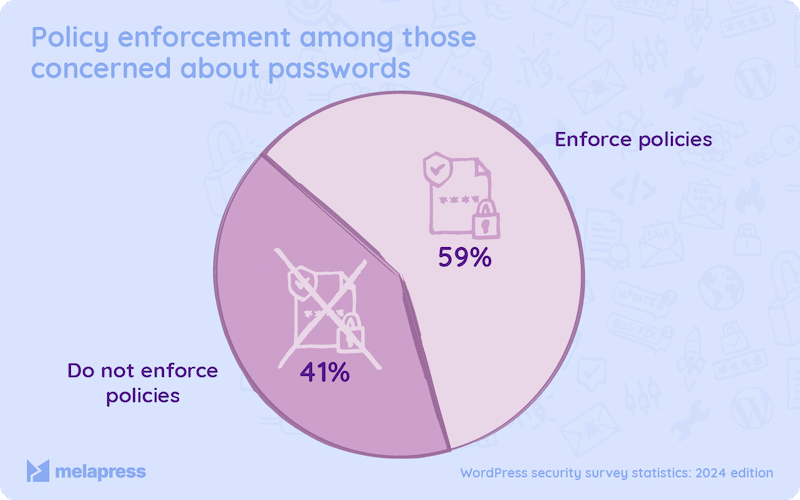
3. Controllo degli accessi interrotto e ruoli utente mal gestiti e non definiti
Il controllo degli accessi interrotto rappresenta un grave rischio per la sicurezza poiché consente alle persone non autorizzate di accedere a informazioni private che non dovrebbero avere. Ciò aumenta la possibilità di violazioni della sicurezza ed espone le informazioni private alle persone sbagliate.
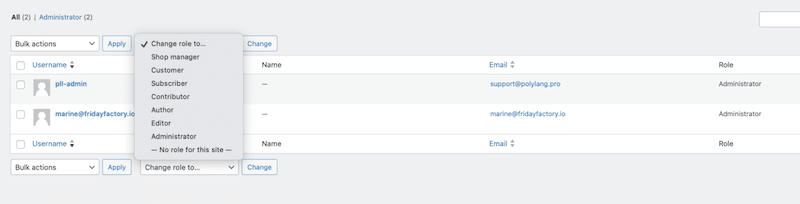
Statistiche: secondo Patchstack, nel 2023, il 12,9% dei problemi di sicurezza di WordPress erano dovuti all’interruzione del controllo degli accessi.
Esempio: l'assegnazione dell'accesso a livello di editor agli autori ospiti senza restrizioni può portare a modifiche indesiderate o perdite di dati.
4. Attacchi Cross-Site Scripting (XSS).
Il cross-site scripting (XSS) è un problema di sicurezza che consente a un utente malintenzionato di inserire JavaScript dannoso nel codice. Questo codice dannoso viene eseguito inconsapevolmente dalle vittime e rivela i loro login e password agli aggressori. Una volta ottenute le credenziali, possono impersonare gli utenti.
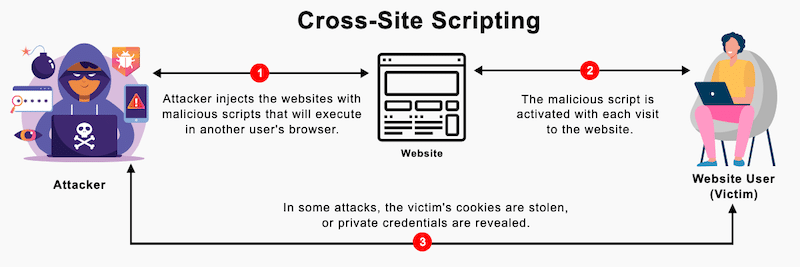
Statistiche: secondo Patchstack, nel 2023, gli attacchi XSS rappresentavano il 53,3% di tutte le nuove vulnerabilità nell’ecosistema WordPress.
Esempio: un utente malintenzionato inserisce script dannosi nella sezione commenti del tuo sito. Poiché il tuo sito memorizza questo commento nel tuo database, l'hacker può eseguire il codice dannoso quando utenti ignari visualizzano la pagina. Ciò potrebbe potenzialmente comportare il furto delle informazioni di accesso.
5. Attacchi SQL Injection
Le SQL injection consentono agli aggressori di aggiungere codice dannoso alle query del database, esponendo potenzialmente informazioni riservate. Ciò può consentire agli aggressori di recuperare dati riservati.
Statistiche: secondo WPHackedhelp, circa il 20% degli hacker esegue attacchi SQL. Le vittime più comuni sono i siti di e-commerce basati su WooCommerce.
Esempio: un hacker potrebbe accedere a nomi utente e password in un database semplicemente inserendo "OR""=" nella casella di testo del nome utente o della password:
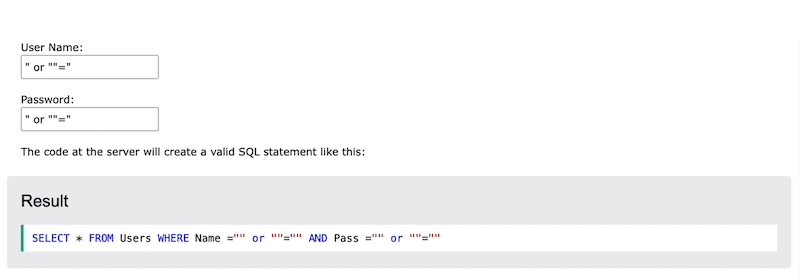
6. Vulnerabilità e phishing di Cross-Site Request Forgery (CSRF).
Il phishing inganna gli utenti imitando le pagine legittime del sito. Forniscono informazioni sensibili senza sapere che un hacker sta effettivamente raccogliendo i dati.
Statistiche: nel 2023, quasi il 17% dei problemi di sicurezza proveniva dalla CSRF.
Esempio: un tipico attacco di phishing sarebbe che alcuni hacker creino una pagina di accesso falsa per un sito WordPress. Gli utenti pensano che sia sicuro e inseriscono le proprie credenziali che in realtà vengono “catturate” da quegli hacker.
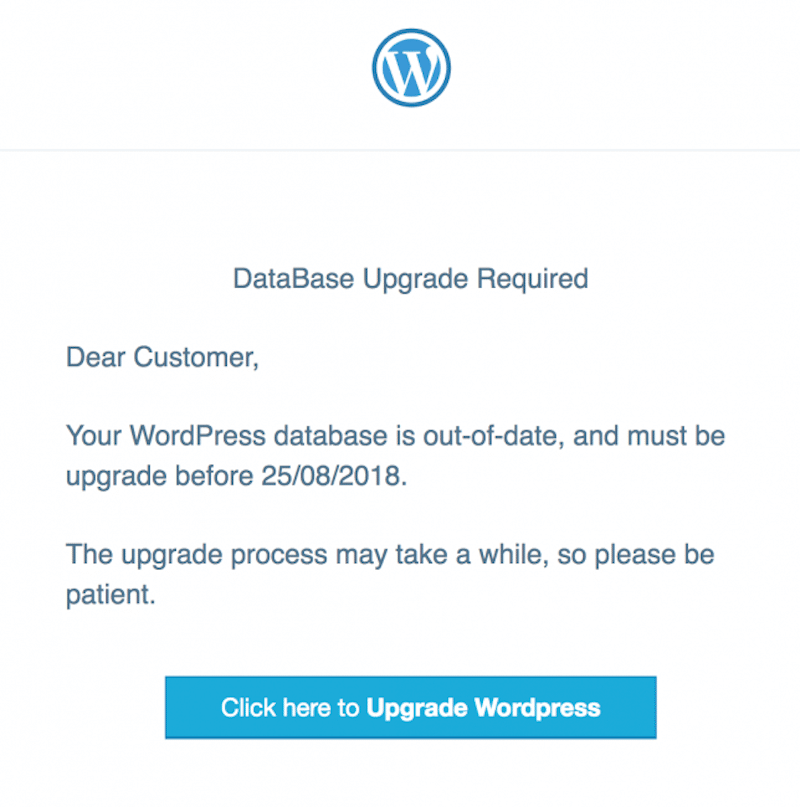
7. Attacchi Denial of Service (DoS e DDoS) e hosting scadente
Scegliere un hosting affidabile e attento alla sicurezza è essenziale per proteggere il tuo sito dagli attacchi DoS e DDoS. Questi problemi di sicurezza sovraccaricano i server e rendono il tuo sito temporaneamente inaccessibile agli utenti legittimi.
Esempio: il tuo concorrente lancia un attacco DDoS sul tuo sito WordPress di e-commerce durante un periodo di vendite significativo. Il tuo sito non sarà più disponibile e perderai parte delle entrate. L'esempio è un po' estremo, ma rende l'idea.
Come padroneggiare la sicurezza di WordPress
Ora che sei più informato sulle minacce alla sicurezza di WordPress più comuni, ti consigliamo di seguire le 16 migliori pratiche. Coprono aree vitali come la sicurezza dell'accesso, gli aggiornamenti e i controlli delle autorizzazioni dei file. Esaminali tutti e scopri gli strumenti e i plugin che possono semplificare il tuo lavoro proteggendo al tempo stesso il tuo sito web.
1. Aggiorna tutti i plugin, i temi e il core di WordPress
Vantaggio rapido: aggiornando i plugin, i temi e il core di WordPress, eviti molti problemi di sicurezza. Gli aggiornamenti spesso includono patch per le vulnerabilità che gli hacker potrebbero sfruttare, quindi elimina temi e plug-in obsoleti e opta per la versione più recente.
Migliori pratiche:
Aggiorna tutto manualmente.
- Per aggiornare il core di WordPress, vai su Dashboard > Aggiornamenti . Dovresti quindi vedere l'ultima versione installata:
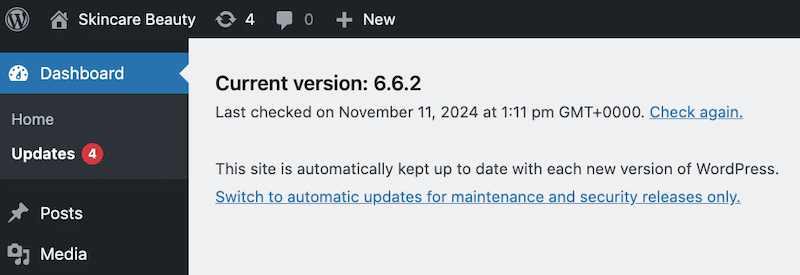
- Per plugin e temi, vai su Plugin > Plugin installati o Aspetto > Temi e fai clic su Aggiorna per ciascun elemento.
Oppure valuta la possibilità di attivare sempre gli aggiornamenti automatici per mantenere aggiornati i tuoi siti.
- Vai su Plugin > Plugin installati > Seleziona tutto > Abilita aggiornamenti automatici.
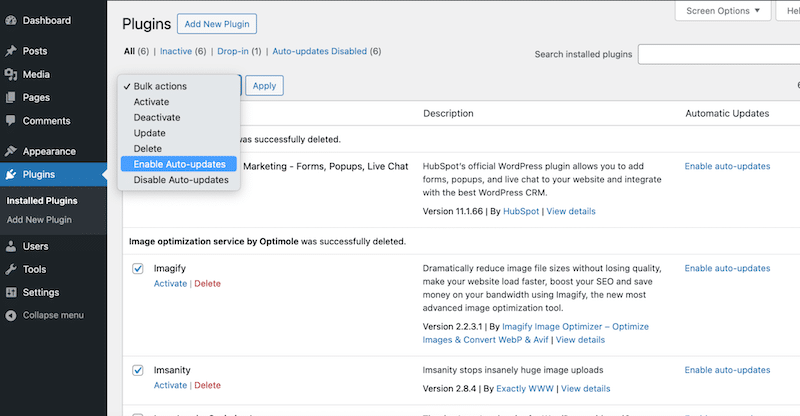
️ Strumenti e plugin:
- WPUmbrella: è un servizio affidabile di manutenzione WordPress che monitora la sicurezza del tuo sito WordPress.
- MainWP: è una pratica dashboard self-hosted per la gestione di più siti WordPress contemporaneamente. È l'ideale per aggiornare tutto automaticamente e risparmiare tempo.
- ManageWP: è un potente strumento che ti consente di visualizzare, gestire e aggiornare tutti i tuoi siti in un unico posto.
2. Rimuovi tutti i plugin annullati e inutilizzati
Vittoria rapida: i plugin annullati non sono sicuri perché mancano di patch di sicurezza, creando punti di ingresso vulnerabili sul tuo sito WordPress. Allo stesso modo, rimuovi i plugin inutilizzati per evitare che gli hacker creino backdoor in un plugin che non usi nemmeno.
Migliori pratiche:
- Vai su Plugin > Plugin installati . Puoi disattivare ed eliminare tutti i plugin che non ti servono o che non usi più.
- Controlla regolarmente i plugin e rimuovi quelli non necessari.
️ Strumenti e plugin:
- Controllo dello stato e risoluzione dei problemi: aiuta a identificare conflitti e problemi dei plug-in.
- Wordfence Security: può aiutare a identificare plugin dannosi.
3. Modificare il nome utente "Admin" predefinito
Vittoria rapida: rendi il tuo nome utente più difficile da trovare per le botnet per ridurre la probabilità di attacchi di forza bruta.
Migliori pratiche:
- Vai su Utenti > Tutti gli utenti nella dashboard di amministrazione di WordPress.
- Modifica l'utente "amministratore" e cambia il nome utente in qualcosa di univoco.
- Crea un nuovo utente con un ruolo di amministratore, assegnagli un nome utente univoco ed elimina l'utente "amministratore" originale.
4. Definire correttamente i ruoli utente
Vantaggio rapido: assegna attentamente i ruoli per limitare l'accesso e aumentare la sicurezza.
Esempio: uno scrittore ospite dovrebbe avere accesso solo per scrivere post e dovrebbe vedere contenuti diversi dal ruolo di proprietario del negozio WooCommerce.
Migliori pratiche:
- Vai su Utenti > Tutti gli utenti per modificare o assegnare ruoli utente.
- Assicurati che ogni utente disponga solo delle autorizzazioni di cui ha bisogno.
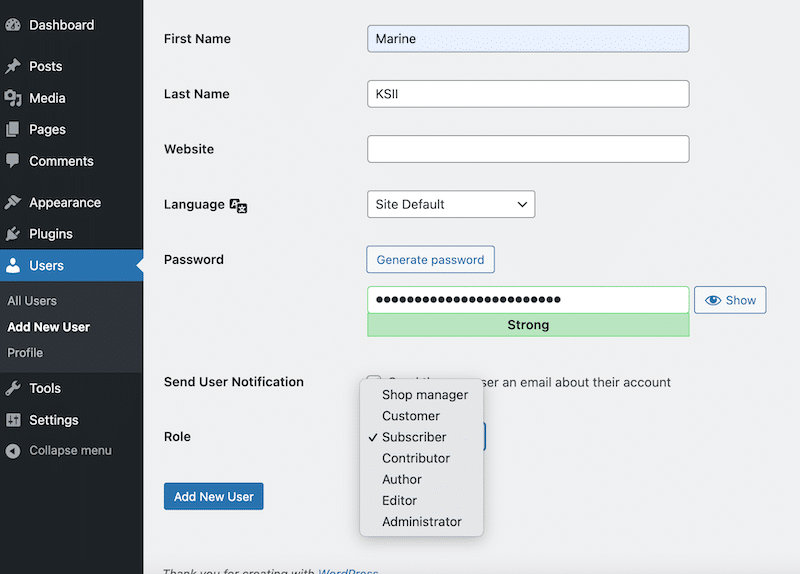
️ Strumenti e plugin:
- Editor dei ruoli utente: personalizza i ruoli utente con più dei cinque ruoli predefiniti in WordPress.
- Membri: plugin per la creazione e la gestione di ruoli personalizzati.
5. Utilizza password complesse con autenticazione a due fattori (2FA)
Quick-win: utilizza password generate automaticamente e modificale regolarmente. L'autenticazione a due fattori (2FA) richiede una seconda forma di identificazione e la tua password per rafforzare la sicurezza quando accedi. Potrebbe trattarsi di una password monouso (OTP) inviata tramite SMS, WhatsApp, una semplice e-mail o anche un codice QR .
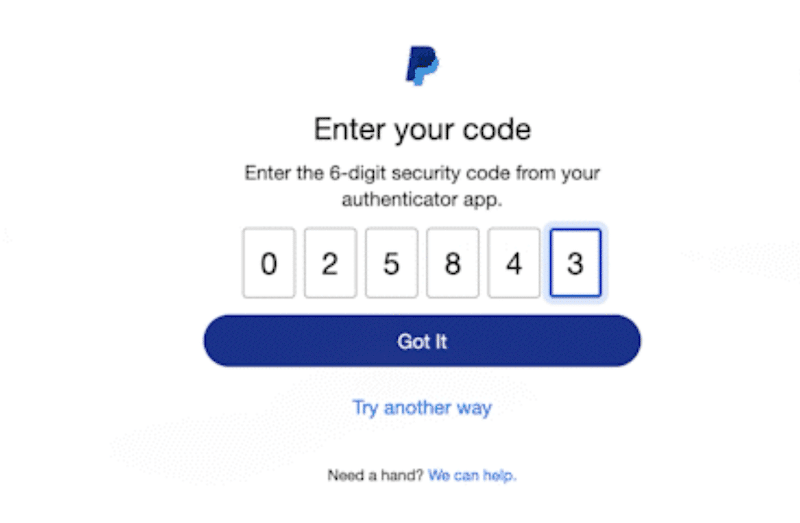
Best practice: quando crei una nuova password, evita quelle facili da indovinare come "admin123" o "password". Segui invece queste best practice:
- Una password complessa implica l'utilizzo di lettere maiuscole, minuscole, caratteri speciali e numeri.
- Cambia regolarmente le password su tutte le piattaforme (cPanel, FTP, WordPress Admin, ecc.)
- Implementa 2FA per aggiungere un ulteriore livello di sicurezza quando uno dei tuoi utenti desidera connettersi all'amministratore del tuo sito.
️ Strumenti e plugin:
- WP2FA: semplifica il processo di impostazione della 2FA.
- Google Authenticator: una semplice app per generare OTP per un accesso sicuro.
6. Implementa reCAPTCHA sui moduli (inclusa la pagina di accesso)
Vittoria rapida: reCAPTCHA è uno dei modi migliori per proteggere il tuo sito da bot e attacchi a WordPress. Verifica che l'utente sia reale quando invia un modulo. Questo ulteriore livello di sicurezza impedisce tentativi di accesso di forza bruta e spam indesiderato.
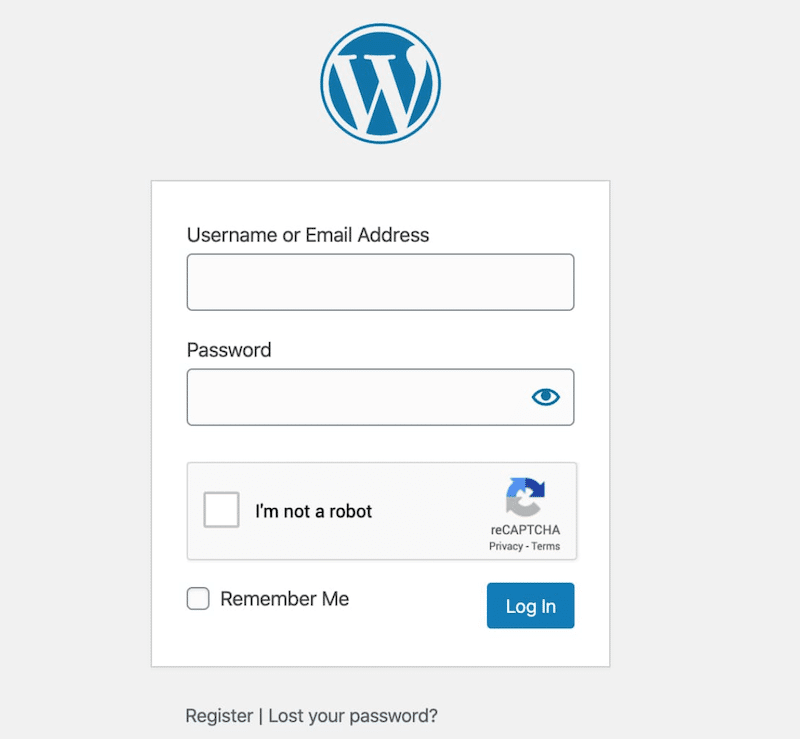
Migliori pratiche:

- Aggiungi l'opzione reCAPTCHA alla tua pagina di accesso, ai moduli di registrazione e a qualsiasi altro modulo generato dal contenuto dell'utente. Ciò contribuirà a fermare gli invii automatizzati.
- Assicurati che la tua versione di reCAPTCHA sia sempre aggiornata.
️ Strumenti e plugin:
- Google reCAPTCHA avanzato: è uno dei migliori plugin per aggiungere reCAPTCHA a qualsiasi modulo, inclusa la pagina di accesso di WordPress.
7. Limita i tentativi di accesso e nascondi l'URL di accesso wp-admin
Vittoria rapida: limitare i tentativi di accesso riduce il rischio di attacchi di forza bruta, mentre nascondere l'URL di accesso wp-admin rende più difficile per gli hacker prendere di mira il tuo sito.
Migliori pratiche:
- Imposta sempre un limite ai tentativi di accesso falliti. Ad esempio, si consiglia di consentire solo tre tentativi non riusciti. Quindi, puoi dire agli utenti di tornare tra 15 minuti per un'altra prova).
- Cambia l'URL predefinito "tuosito.com/wp-admin" in qualcosa di più unico e difficile da indovinare, come "tuosito.com/benvenuto-nel-tuo-account".
️ Strumenti e plugin:
- Limita tentativi di accesso ricaricati: ti consente di limitare facilmente il numero di tentativi di accesso non riusciti sul tuo sito.
- WPS Hide Login: ti consente di cambiare l'URL della pagina del modulo di accesso con quello di tua scelta.
8. Utilizza un firewall (WAF)
Soluzione rapida: un firewall aiuta a bloccare le connessioni da indirizzi IP dannosi. Impedisce a un hacker di rubare le tue credenziali e accedere al tuo sito.
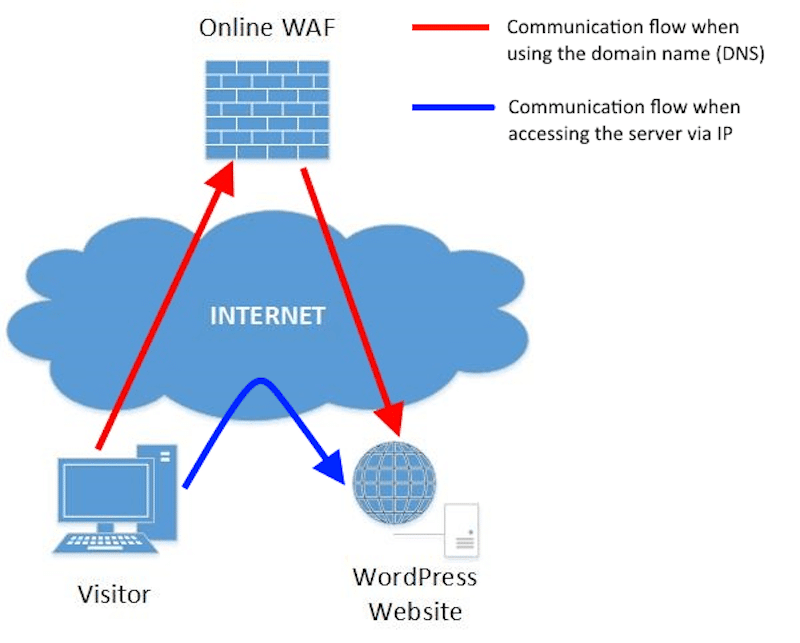
Migliori pratiche:
- Abilita Web Application Firewall (WAF) per bloccare il traffico sospetto prima che raggiunga il tuo server.
- Configura le impostazioni del firewall per filtrare il traffico proveniente da IP e botnet dannosi noti.
- Disabilitare XML-RPC se non richiesto, poiché è un obiettivo di attacco comune.
️ Strumenti e plugin:
- Wordfence Security o Sucuri Security possono identificare e bloccare il traffico dannoso e proteggere il tuo sito WordPress da minacce come attacchi di forza bruta, DDoS e malware.
9. Scansiona regolarmente il tuo sito alla ricerca di malware
Vantaggio rapido: le scansioni malware regolari aiutano a rilevare e rimuovere codice dannoso che potrebbe danneggiare il tuo sito o compromettere dati sensibili.
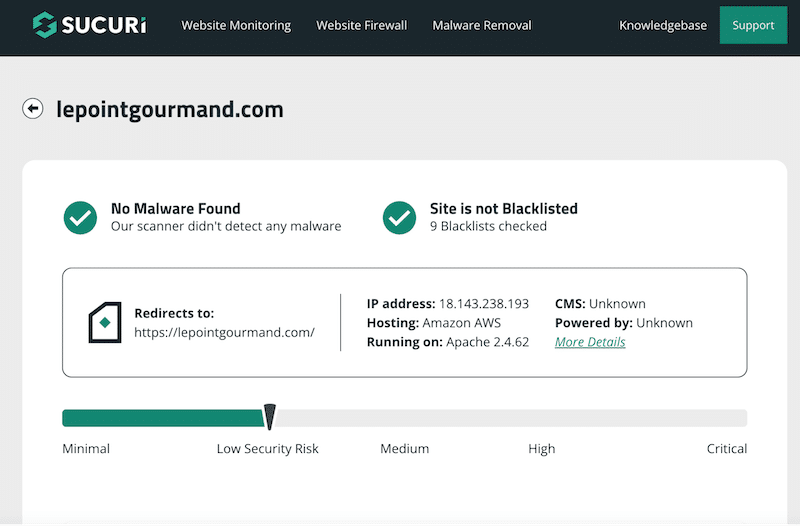
Migliori pratiche:
- Esegui scansioni malware settimanalmente e mensilmente per rilevare ed eliminare eventuali virus.
- Imposta avvisi per ricevere notifiche e-mail di eventuali minacce di emergenza rilevate.
- Assicurati di scegliere temi, plugin e file core di WordPress privi di malware. Inoltre, controlla alcune testimonianze prima dell'acquisto.
- Mantieni sempre il tuo database pulito e aggiornato.
️ Strumenti e plugin:
- SiteCheck (di Sucuri) e Wordfence Security per scansionare il tuo sito e identificare potenziali attacchi.
- WP Rocket: è il plugin prestazionale più semplice per WordPress in grado di ottimizzare il tuo database con un clic. È anche lo strumento più potente per migliorare i tempi di caricamento, aumentare il punteggio delle prestazioni di PageSpeed e ottimizzare i Core Web Vitals.
10. Eseguire backup regolari
Vantaggio rapido: eseguendo backup regolari, puoi ripristinare rapidamente una versione pulita del tuo sito se qualcosa va storto.
Migliori pratiche:
- Implementa una strategia per eseguire backup automatizzati senza interventi manuali. In questo modo, i backup settimanali verranno sempre eseguiti.
- Ti consigliamo di archiviare i backup in più posizioni per assicurarti di poter recuperare qualsiasi versione se, ad esempio, il tuo cloud fallisce.
- Testa i tuoi backup di tanto in tanto per assicurarti che possano essere ripristinati correttamente.
Strumenti e plug-in: utilizza lo strumento di backup del tuo provider di hosting tramite cPanel o plug-in come UpdraftPlus per una gestione del backup senza interruzioni.
11. Disabilita la modifica dei file
Vittoria rapida: impedisci l'accesso non autorizzato al tuo tema e ai file dei plug-in tramite l'area di amministrazione di WordPress, riducendo i rischi per la sicurezza.
Migliori pratiche: se hai dimestichezza con la modifica del codice, ti consigliamo di aggiungere la seguente riga al tuo file w p-config.php per disabilitare la modifica del file:
// Disallow file edit define( 'DISALLOW_FILE_EDIT', true );Eseguendo questo ulteriore passaggio di sicurezza, anche se un utente malintenzionato riesce ad accedere al tuo amministratore di WordPress, non sarà in grado di modificare alcun file critico.
️ Strumenti e plugin: puoi utilizzare la versione gratuita del plugin Sucuri per disattivare automaticamente la modifica dei file se non hai voglia di modificare manualmente il codice.
12. Installa un certificato SSL (HTTPS)
Vantaggio rapido: grazie ai certificati SSL, il tuo sito web può passare facilmente da HTTP a HTTPS. HTTPS crittografa i dati tra utenti e server e ti aiuta a proteggere il tuo sito web.
Migliori pratiche:
- Ottieni un certificato SSL dal tuo provider di hosting. La maggior parte di loro lo include nei propri piani.
- Assicurati di aggiornarlo perché il certificato di sicurezza di un sito web dura circa un anno.
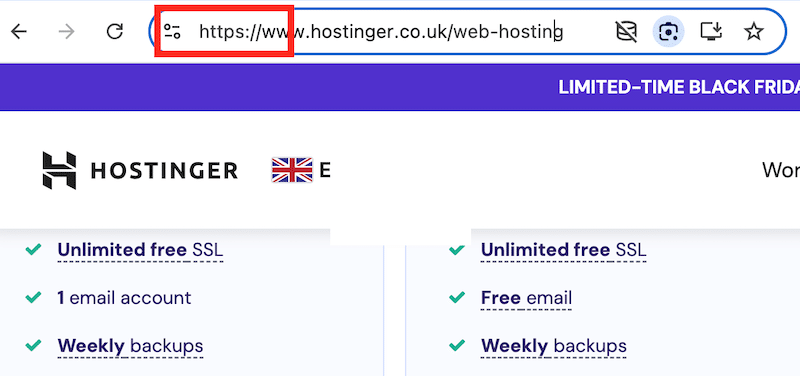
️ Strumenti e plugin: la maggior parte dei provider di hosting offre certificati SSL oppure puoi utilizzare lo strumento Let's Encrypt gratuitamente.
| Suggerimento: aggiungendo una piccola icona a forma di lucchetto al browser, HTTPS funge da indicatore di fiducia per gli utenti, dando loro la tranquillità che i loro dati siano al sicuro. Inoltre, impedisce ai potenziali acquirenti di abbandonare il carrello della spesa a causa di problemi di sicurezza. |
13. Disabilita l'indicizzazione e la navigazione delle directory
Soluzione rapida: impedisci agli hacker di scoprire vulnerabilità e file sensibili bloccando l'accesso alla struttura delle directory.
Migliori pratiche:
Disabilita la navigazione nelle directory aggiungendo la seguente riga alla fine del file .htaccess del tuo sito:
Options -Indexes- In questo modo, gli hacker non vedranno un elenco di file nelle tue directory che potrebbero usare contro di te. Assicurati che. htaccess è visibile nel file manager di hosting o nel client FTP se non riesci a vederlo.
️ Strumenti e plugin: puoi utilizzare FTP o il file manager del tuo provider di hosting per aggiornare il file .htaccess.
14. Disconnette automaticamente gli utenti inattivi in WordPress
Soluzione rapida: per ridurre il rischio di accesso non autorizzato, è necessario disconnettere automaticamente gli utenti inattivi (inattivi). Gli aggressori utilizzano spesso sessioni inattive per hackerare account e password (soprattutto se gli utenti lasciano i propri dispositivi incustoditi).
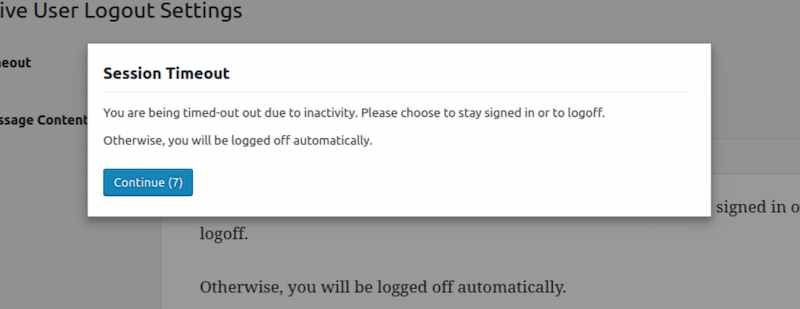
Migliori pratiche:
- Aggiungi un'impostazione per disconnettere automaticamente gli utenti inattivi per garantire che i dati della sessione non vengano esposti inutilmente.
️ Strumenti e plugin:
Disconnessione utente inattivo e disconnessione inattiva: disconnettono automaticamente gli utenti dopo un determinato periodo di inattività per impedire l'accesso non autorizzato dalle sessioni aperte.
15. Installa un plugin di sicurezza WordPress affidabile
Vantaggio rapido: un plug-in di sicurezza all-in-one aiuta a centralizzare la protezione del tuo sito Web fornendo funzionalità essenziali in un unico posto. Questo ti farà risparmiare tempo e fatica!
Migliori pratiche:
Cerca plugin dotati delle seguenti funzionalità:
- Protezione da malware e minacce con firewall, scansione malware, protezione DDoS e blocco IP per prevenire attività dannose.
- Il controllo degli accessi e l'autenticazione proteggono l'accesso degli utenti con l'autenticazione a due fattori (2FA), limitano i tentativi di accesso e gestiscono i ruoli utente.
- Integrità e backup del sito per garantire che il tuo sito possa essere ripristinato dopo una violazione.
- Il monitoraggio e gli avvisi tengono traccia delle minacce e ti informano di attività sospette.
- Manutenzione e aggiornamenti mantengono il tuo sito sicuro attraverso aggiornamenti automatici e gestione SSL.
- Filtri antispam e altri strumenti per proteggere le aree sensibili del tuo sito.
️ Strumenti e plugin:
- Wordfence Security: è un plug-in di sicurezza WordPress altamente affidabile con protezione in tempo reale, scansione malware e funzionalità firewall.
- Sucuri Security: è noto per il rilevamento di malware, il monitoraggio dei siti Web e le funzionalità di protezione DDoS.
16. Utilizza un provider di hosting con la sicurezza al primo posto
Vantaggio rapido: un provider di hosting sicuro è il fondamento dell'intera strategia di sicurezza, poiché garantisce che il tuo sito sia protetto a livello di server, riducendo al minimo i rischi di attacchi e tempi di inattività.
Migliori pratiche:
- Leggi le recensioni online per valutare la reputazione del fornitore nella gestione dei problemi di sicurezza e nella fornitura di assistenza clienti. Cerca funzionalità come firewall, protezione DDoS e backup giornalieri.
- Scegli un host con garanzie di uptime del 99% e server veloci per prestazioni ottimali del sito.
- Scegli una dashboard intuitiva per una facile gestione delle impostazioni di sicurezza.
️ Plugin e strumenti: considera l'utilizzo di SiteGround o Kinsta, entrambi noti per i loro protocolli di sicurezza di alto livello e prestazioni affidabili.
| Suggerimento: scopri di più sul miglior provider di hosting gestito da WordPress nella nostra guida dedicata. |
Ora conosci le migliori pratiche di sicurezza e le diverse fonti di attacchi su WordPress! Tuttavia, il tuo sito può comunque essere compromesso anche se implementi una solida strategia di sicurezza. La sezione seguente descrive i passaggi necessari per riprendere il controllo sul tuo sito se accade una cosa del genere.
Cosa fare se il tuo sito WordPress è stato violato
Se il tuo sito WordPress viene violato, segui le nostre linee guida di seguito per riprendere il controllo e migliorare rapidamente la sua sicurezza.
1. Metti il tuo sito offline
Dovresti mettere temporaneamente il tuo sito offline o in modalità di manutenzione per impedire ulteriori accessi. Ciò limita la diffusione di malware in altri file WordPress e protegge i dati dei tuoi visitatori.
2. Cambia tutte le password
Aggiorna le password per tutti gli account collegati al tuo sito: amministratore WordPress, account di hosting, FTP, database ed e-mail. Utilizza password complesse e univoche per prevenire ulteriori violazioni.
3. Contatta il tuo provider di hosting
Contatta il tuo fornitore di hosting; molti offrono assistenza sui siti compromessi e possono eseguire la scansione di problemi a livello di server. Preparati a rispondere a queste domande per accelerare il processo:
- Riesci ad accedere al tuo pannello di amministrazione di WordPress?
- Sono presenti collegamenti sospetti o nuovi contenuti sul tuo sito?
- Google sta segnalando il tuo sito per problemi di sicurezza?
- Il tuo sito reindirizza a un altro URL?
4. Cerca malware
È ora di installare un plugin di sicurezza come Wordfence o Sucuri se puoi ancora accedere al tuo pannello di controllo WordPress. Questi plugin troveranno i file dannosi ed eseguiranno scansioni del malware per individuare l'origine dell'attacco.
5. Ripristina un backup pulito
Se disponi di un backup recente, ripristina il tuo sito a una versione pulita. Assicurati che il backup risalga a una data precedente all'attacco per evitare di reintrodurre file dannosi.
6. Contatta una società di sicurezza WordPress
Se hai bisogno dell’aiuto di un esperto, valuta la possibilità di assumere un servizio di sicurezza WordPress. Ad esempio, WPBeginner Pro offre la riparazione dei siti compromessi per una tariffa una tantum di $ 249, fornendo una soluzione rapida.
Concludendo
In conclusione, ora conosci le migliori pratiche per salvaguardare il tuo sito WordPress, nonché le fonti di attacchi più comuni. Gli standard di sicurezza ruotano attorno ad azioni essenziali: proteggere la pagina di accesso, creare password complesse e mantenere i plugin puliti e costantemente aggiornati. Fornire un sito sicuro è vitale per la tua reputazione: immagina le conseguenze se un cliente ricevesse un avviso di violazione dei dati che avverte che la sua carta di credito è stata compromessa a causa della mancanza di misure di sicurezza. Non vuoi che ciò accada!
Oltre alla sicurezza, anche le prestazioni e la velocità di caricamento svolgono un ruolo cruciale nel creare fiducia. Dopo aver protetto il tuo sito con gli strumenti giusti, valuta la possibilità di aumentarne la velocità con un plugin come WP Rocket.
WP Rocket è uno dei plugin con le migliori prestazioni e applica l'80% delle migliori pratiche prestazionali al momento dell'attivazione. Offre anche una garanzia di rimborso di 14 giorni, quindi non corri alcun rischio.
Sembra che sia giunto il momento di avere un sito WordPress che sia sicuro e velocissimo!
